-
Mac에서 트랙패드 햅틱 기능 제어 하기Mac 2021. 1. 6. 13:11반응형
맥북에서 업데이트를 받은 이후 트랙패드를 이용할 때 두 번에 거쳐 끊어서 눌린다는 내용을 전달받았다.
두 번 끊어서 눌린다는 의미가 무엇인지 몰라서 직접 가서 확인해보니 어떤 파일을 선택한 뒤 살짝 누르면 뚝 하고 응답이 오고 그 상태에서 좀 더 누르면 한번 더 뚜둑 거리며 파일이 자동으로 실행되는 것이었다. 그래서 빈 공간에 커서를 가져다 두고 위와 같이 해보았는데 마찬가지였다.
하지만 눌러보면 이게 고장이 아닌 정확히 일정한 패턴(세게 클릭 할때 한 번 더 반응 , 또는 실행)으로 동작하는 것으로 보아 기능 설정이 변경된 것이라고 생각하게 되었다. 그리고 이리저리 찾아보니.. 햅틱 기능이라는 것을 알게 되었다. 이 기능은 트랙패드 설정에서 확인할 수 있다.
Mac에서 트랙패드 햅틱 기능 제어 하기
1. 시스템 환경 설정 > 트랙패드 메뉴로 진입한다.
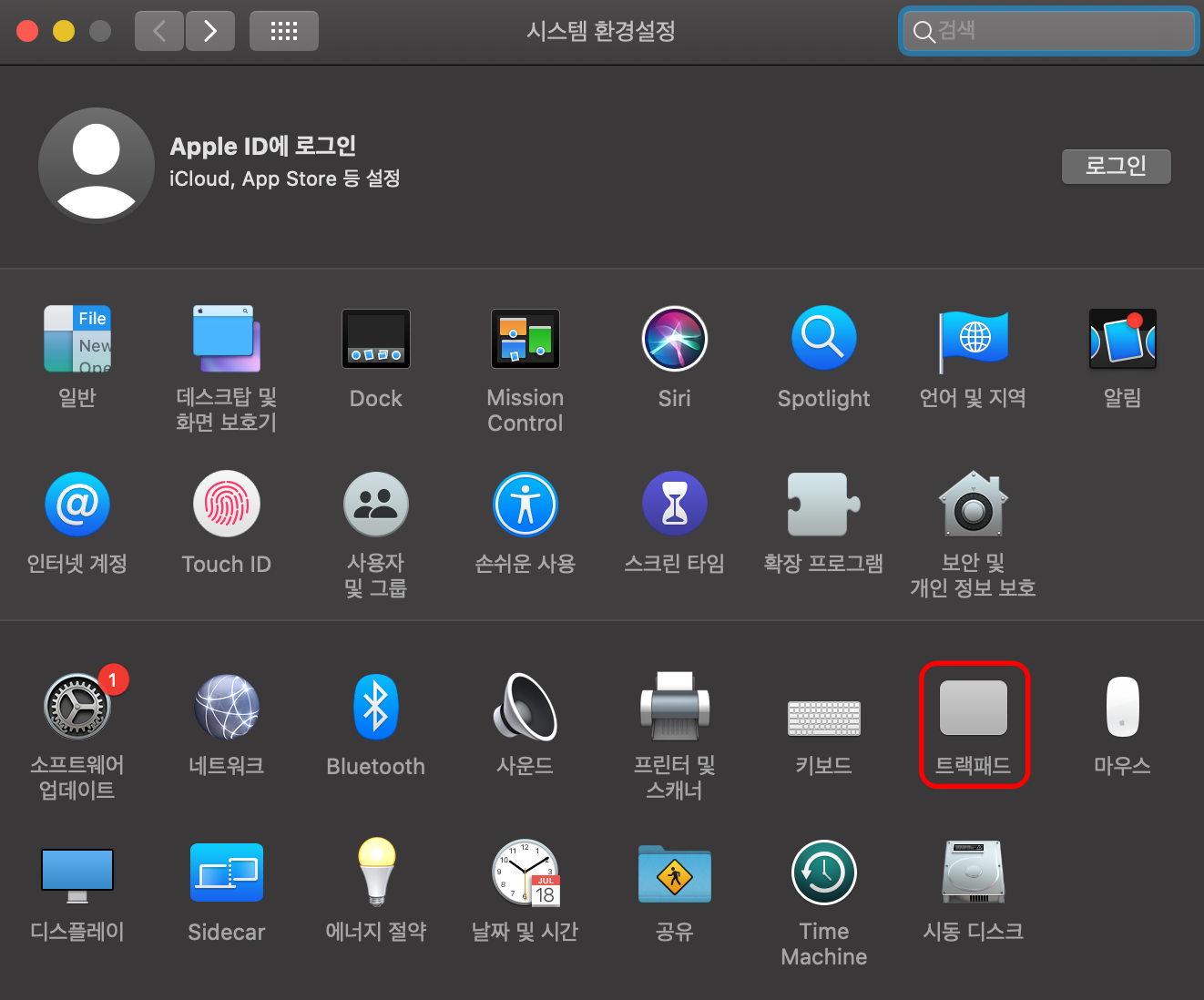
시스템 환경 설정 에서 트랙 패드로 진입 2. "탭하여 클릭하기" 체크 박스의 체크를 해제한다.
그러면 트랙패드가 두 번 눌리는 느낌은 없어질 것이다.
또는 가장 하단에 "세게 클릭 및 햅틱 피드백"을 꺼 줘도 된다.
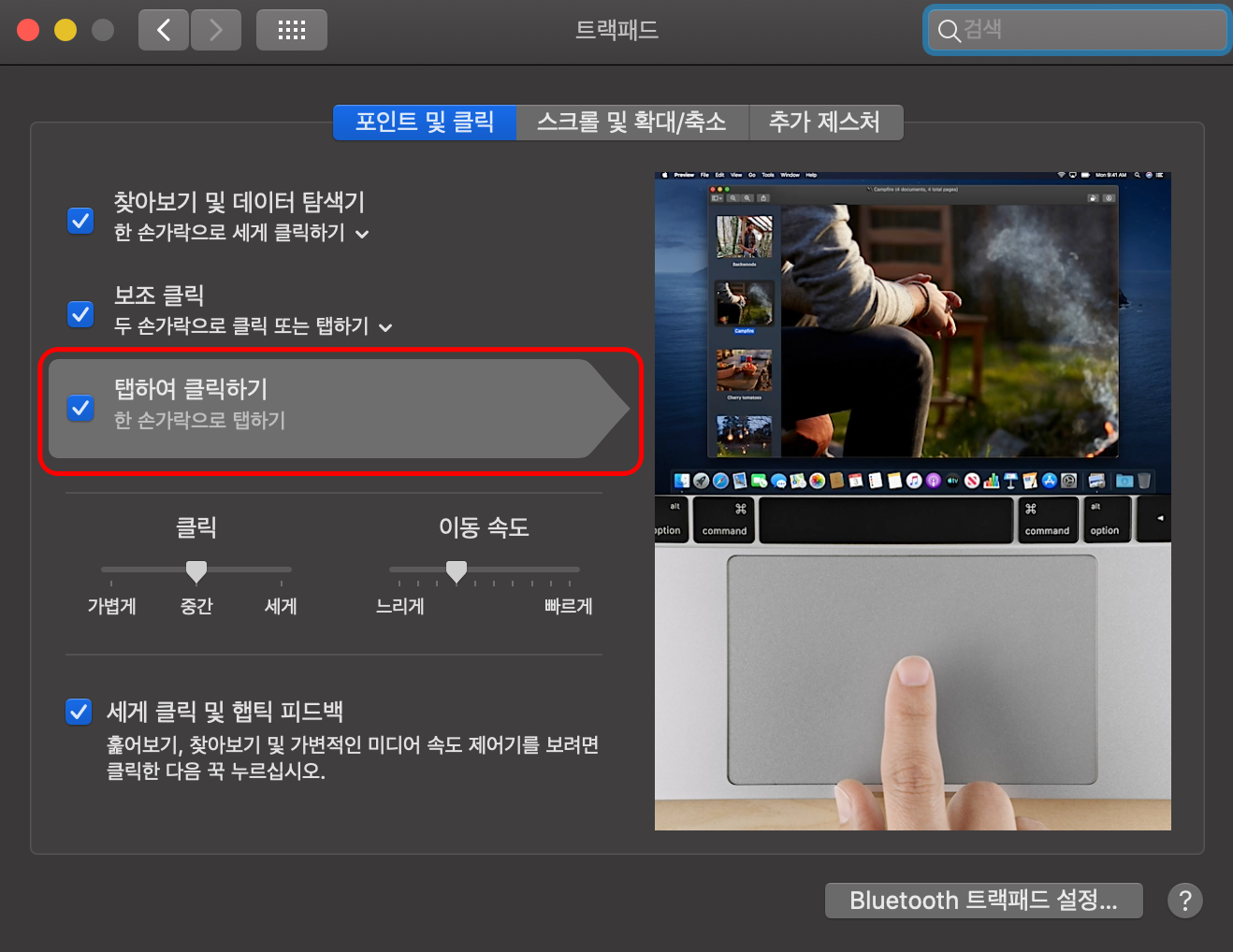
트랙패드 탭하여 클릭하기 나는 사용하지 않기 때문에 모두 껏지만 이 기능을 편리하게 사용하는 사람도 있을 것이다. 기능을 잘 사용하기 위해서는 제조사의 설명서를 보는 게 가장 정확할 것이다. 애플에서 제공하는 트랙패드 사용법을 공유한다.
support.apple.com/ko-kr/HT204352
Force Touch 트랙패드를 사용하는 방법
Force Touch 트랙패드와 그 기능 및 사용 방법에 대해 알아봅니다.
support.apple.com
반응형'Mac' 카테고리의 다른 글
Mac Big Sur OS에서 시동음 On / Off 설정하기 (0) 2021.01.10 "이 Mac의 업데이트는 외부에서 관리됩니다" 원인과 해결 방법 (2) 2021.01.08 Mac 에서 오피스 365 "다음 파일에 엑세스하려면 추가 권한이 필요합니다" 메시지가 나타날 때 해결 방법 (0) 2020.12.19 윈도우에서 Mac 부팅 USB 만들기 (0) 2020.12.11 Mac 애플 로고 마크에서 부팅이 되지 않을 때 해결 방법 (0) 2020.12.11